SQL Server2008的安装,SQLServer2008的安装......
2023-02-22 269 安装
关闭windows防火墙,具体方法见我前面的经验
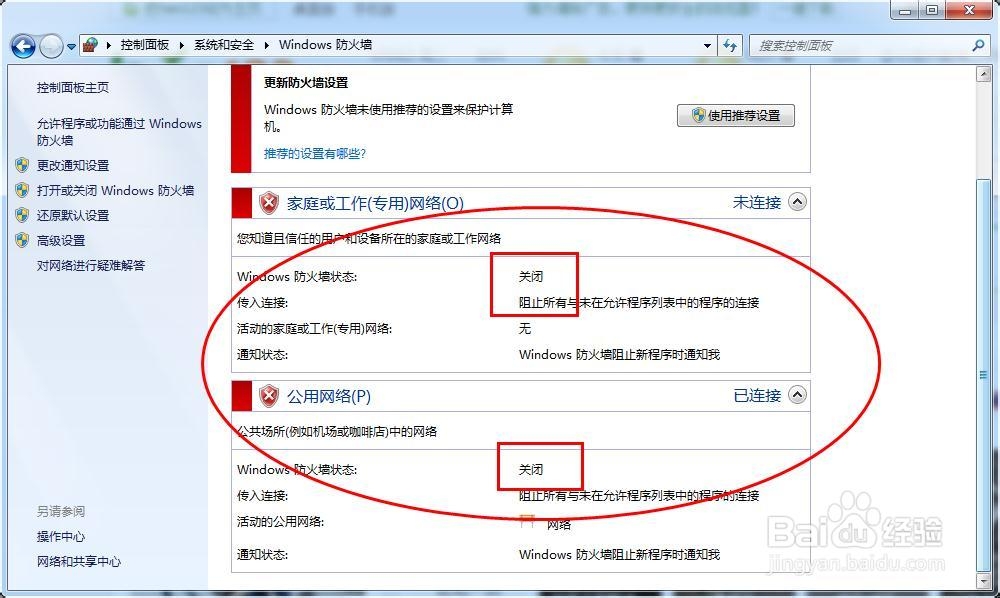
在百度搜搜找到下图所示的软件,可以帮你快速实现共享
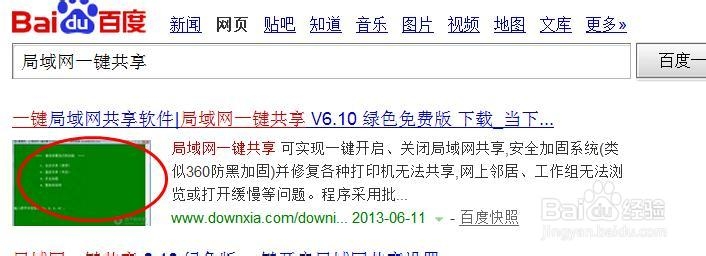
运行软件,按2点回车,开启共享
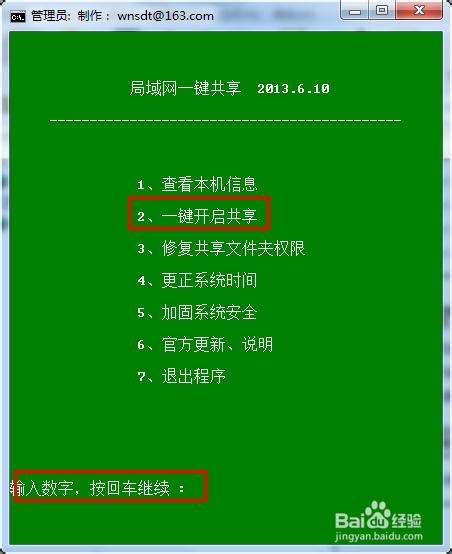
正在共享中
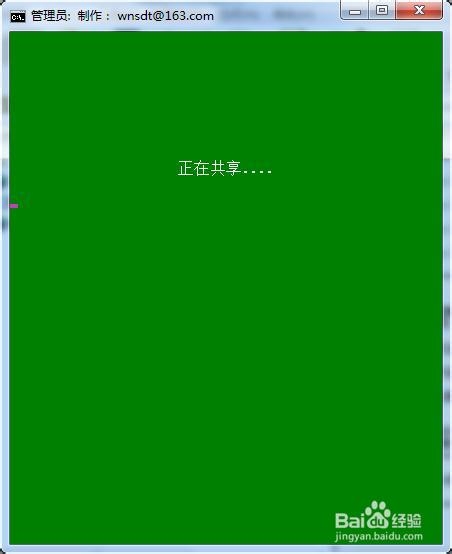
共享成功,提示重启,按提示重启
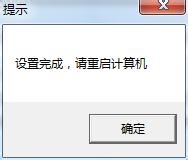
重启之后,文件和打印机共享的相关服务都已启动,此时添加打印机
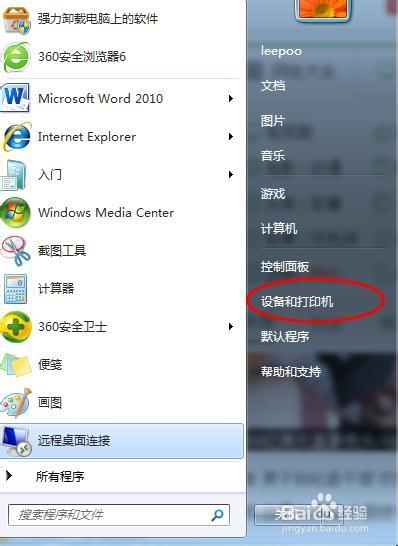
点开始,选择设备和打印机
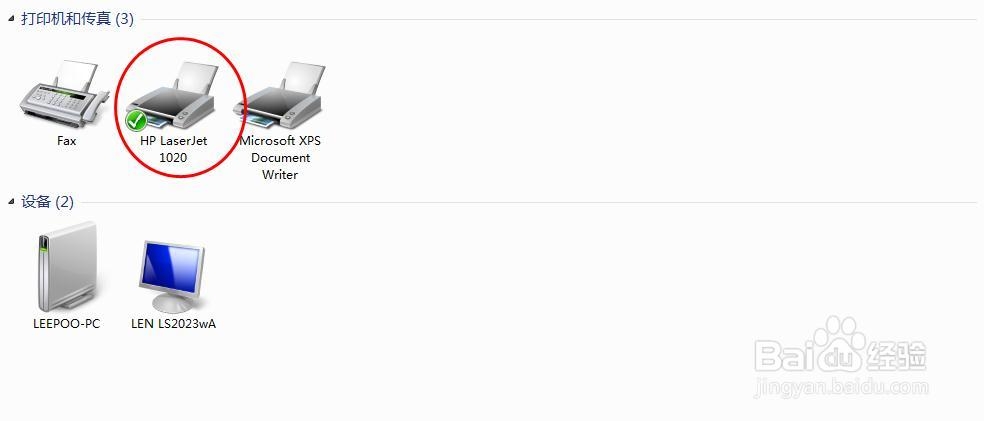
找到你电脑上联机的打印机,右键,选择打印机属性

选择共享选项卡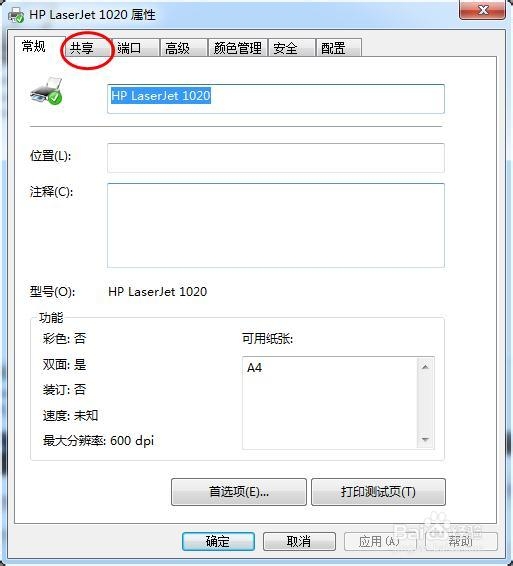
勾选共享这台打印机,填上名称,点击确定即可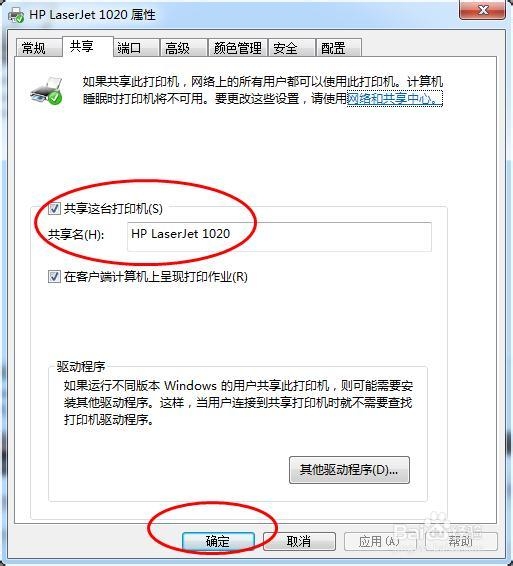
此时主机上的打印机已经共享成功了
以上方法由办公区教程网编辑摘抄自百度经验可供大家参考!
相关文章